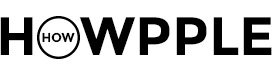El HomePod de Apple es el altavoz inteligente de Apple, con reconocimiento de voz que ofrece una gran calidad de sonido. Configurarlo correctamente es crucial para aprovechar al máximo todas sus funciones y características. Si eres de los afortunados en tener uno y quieres saber cómo es el proceso para configurar el HomePod correctamente, os dejamos una guía muy rápida y sencilla.
Una guía básica pero fundamental para disfrutar de todo el poder del altavoz de Apple, como usar los temporizadores, escuchar el sonido sin perdida (Loseness), los sonidos ambientales o incluso que nos hable en otros idiomas.
Cómo configurar el HomePod correctamente
Apple ha hecho que sincronizar el HomePod con nuestros iPhone, iPad o iPod Touch sea muy sencillo y, del mismo modo que sincronizábamos los AirPods, el proceso es prácticamente automático siempre y cuando tengamos actualizados nuestros equipos a la última versión de iOS.

- Enchufamos el HomePod a la corriente eléctrica y esperamos a que se ilumine la pantalla superior.
- Acercamos entonces nuestro iPhone, iPad o iPod Touch al HomePod y esperamos a que salga una animación en la pantalla (en algunos casos lo mejor es bloquear el iPhone y desbloquearlo estando cerca del HomePod para comenzar con la configuración).
- Seleccionamos la habitación o el espacio donde vamos a colocarlo (esto es simplemente para localizarlo fácilmente, nada más).
- Ahora se nos preguntará si queremos activar las peticiones personales en el HomePod. Las peticiones personales permiten al HomePod acceder a nuestra información de mensajes, calendario, llamadas y recordatorios. Si no quieres que nadie pueda preguntar o acceder a esa información a la voz de «Oye Siri» pulsa sobre ahora no. No te preocupes que si cambias de opinión puedes cambiar este ajuste más tarde.

- Aceptamos los términos y condiciones.
- Por último nos preguntará si queremos transferir los ajustes de nuestras cuentas de iCloud para configurar sin problemas el HomePod y de manera automática.
- Si no usamos Apple Music, nos aparecerá una última pantalla animándonos a suscribirnos a la aplicación musical de Apple, recordándonos que tenemos un periodo gratuito de TRES meses.
Una vez configurado, Siri nos saludará y nos pedirá que respondamos y repitamos algunas frases para terminar la configuración. En el caso de que ocurriese algún fallo durante el proceso, o que veáis que Siri no es capaz de llevar a cabo ninguna de nuestras peticiones, podréis restaurar el HomePod de fábrica para volver a configurarlo siguiendo nuestro tutorial.
Todos los equipos Apple y sus accesorios en nuestra tienda | Amazon